微信朋友圈发文字怎么发?本章内容给大家谈谈电子数码产品中关于遇上朋友圈怎么发文字等问题,我们该怎么处理呢。接下来就让我们来一起来看看吧,希望能帮你解决到相关问题。
微信朋友圈发文字怎么发
1、打开“微信”

2、来到首页点击“发现”
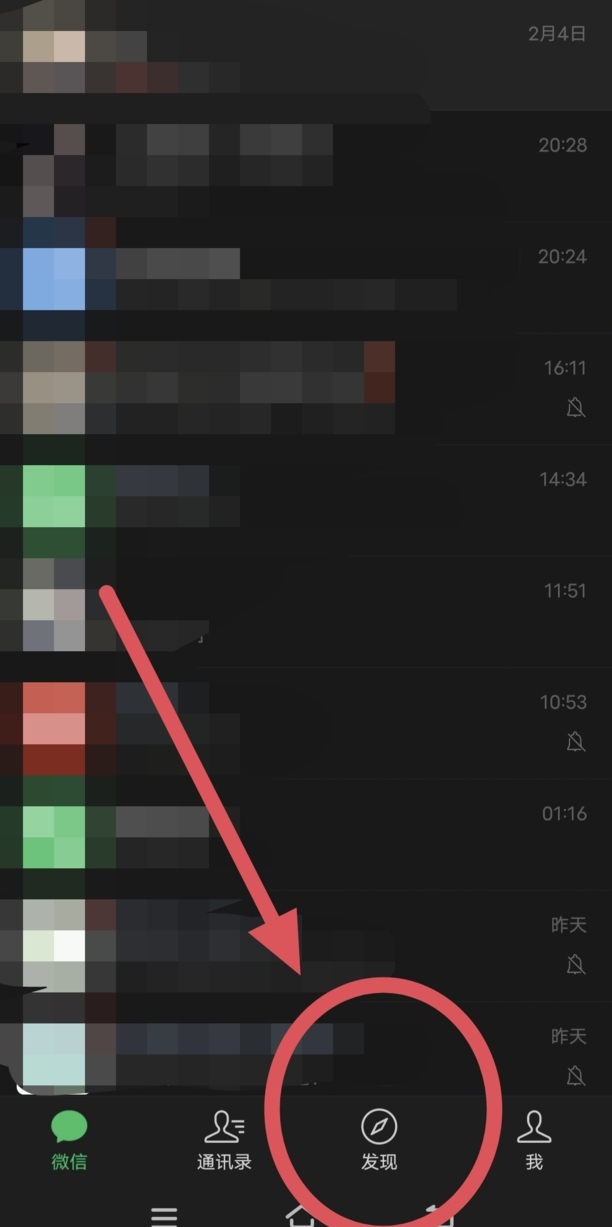
3、点击“朋友圈”
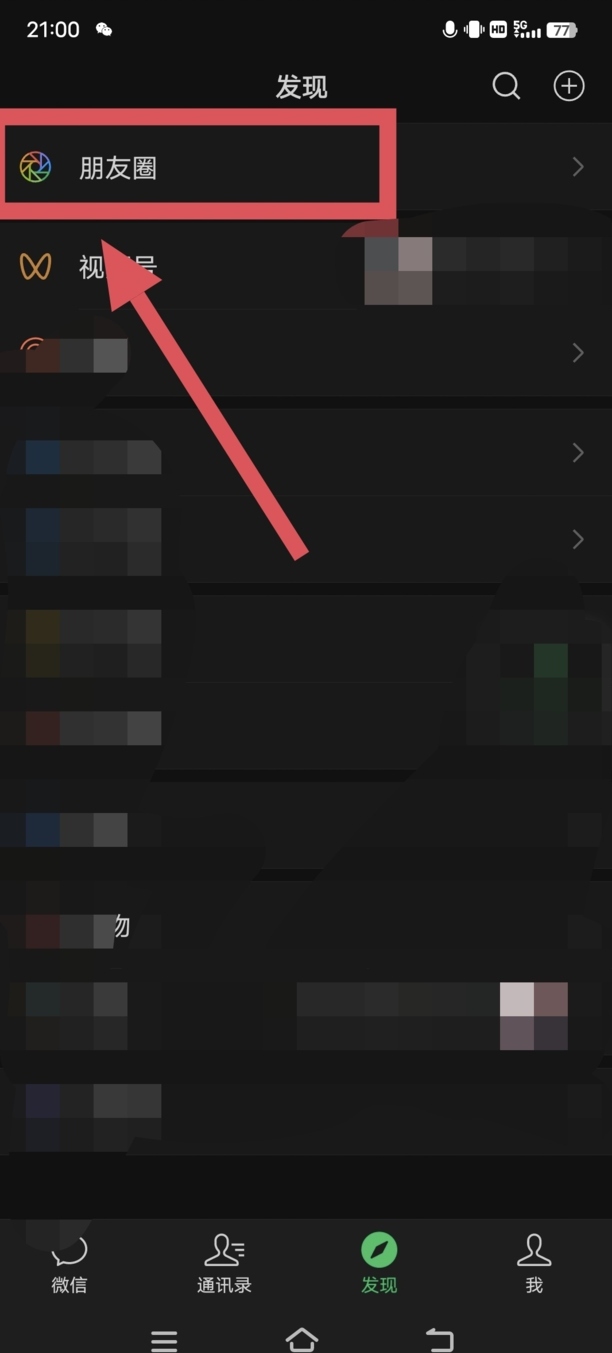
4、长按2秒右上角这个“小相机”
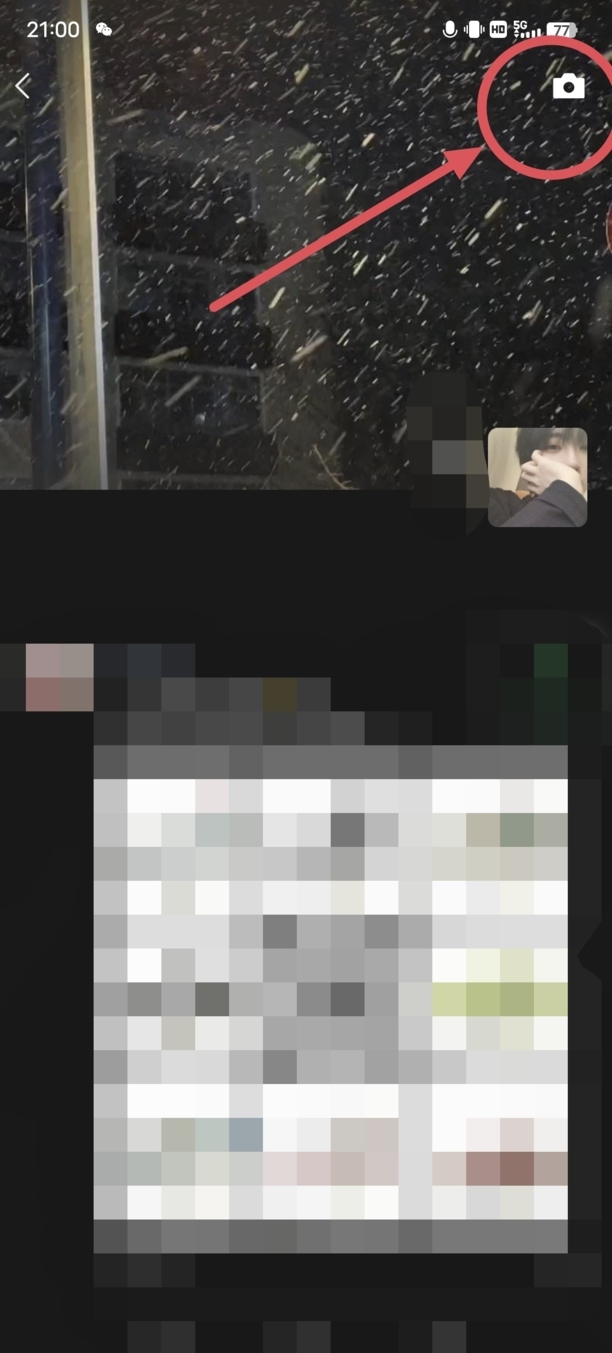
5、输入要“发表的文字”
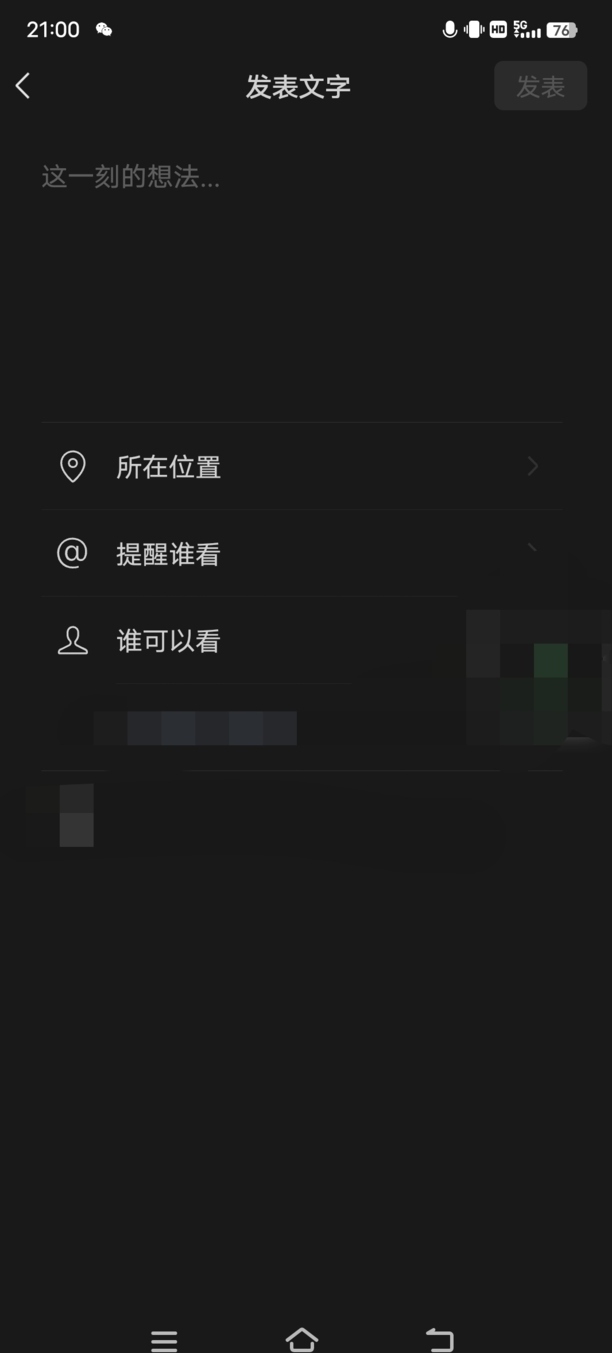
6、输入好,点击“发表”即可完成文字发表
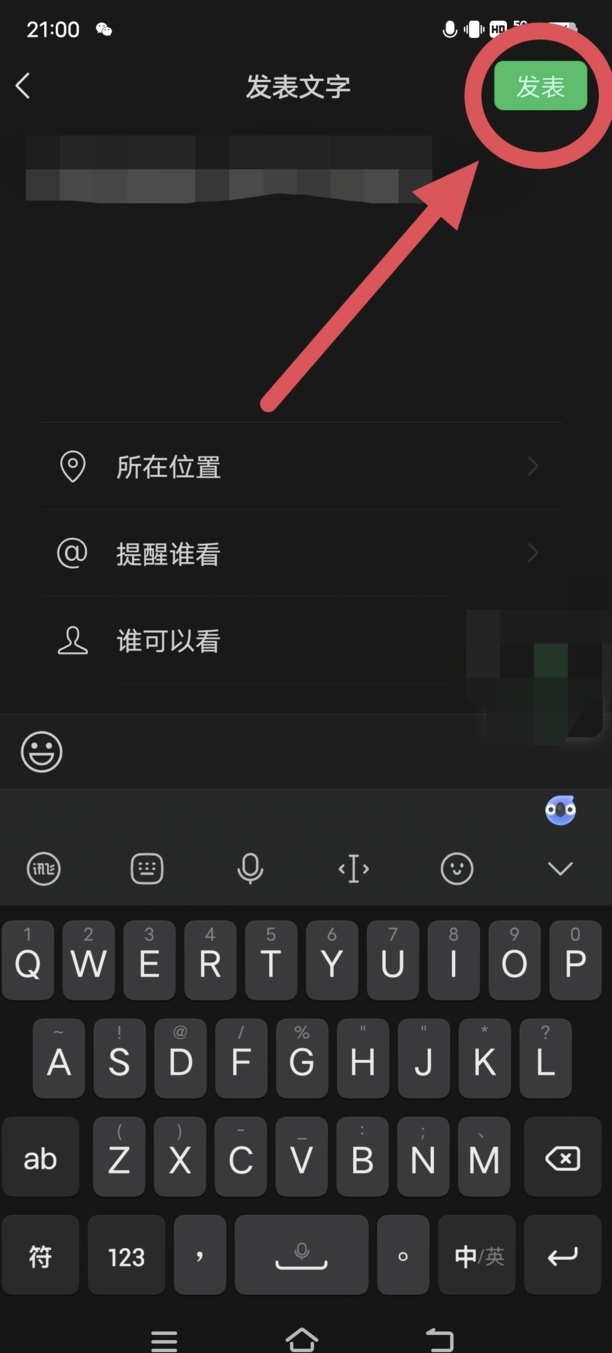
步骤1、点击发现
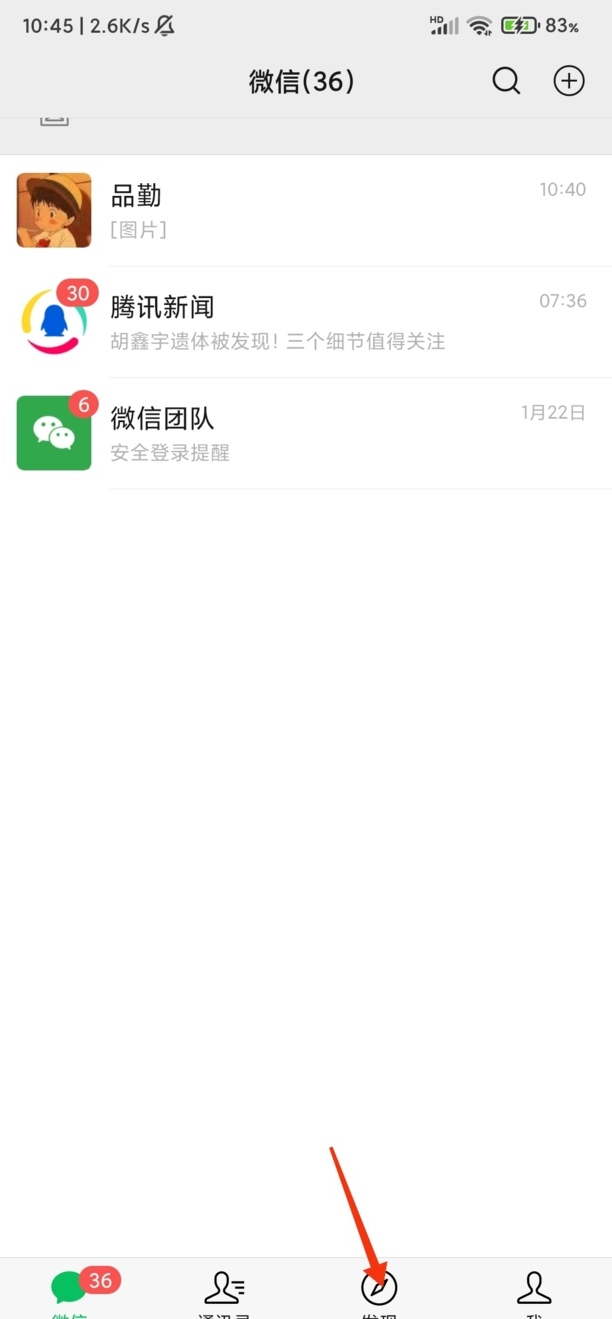
步骤2、点击朋友圈
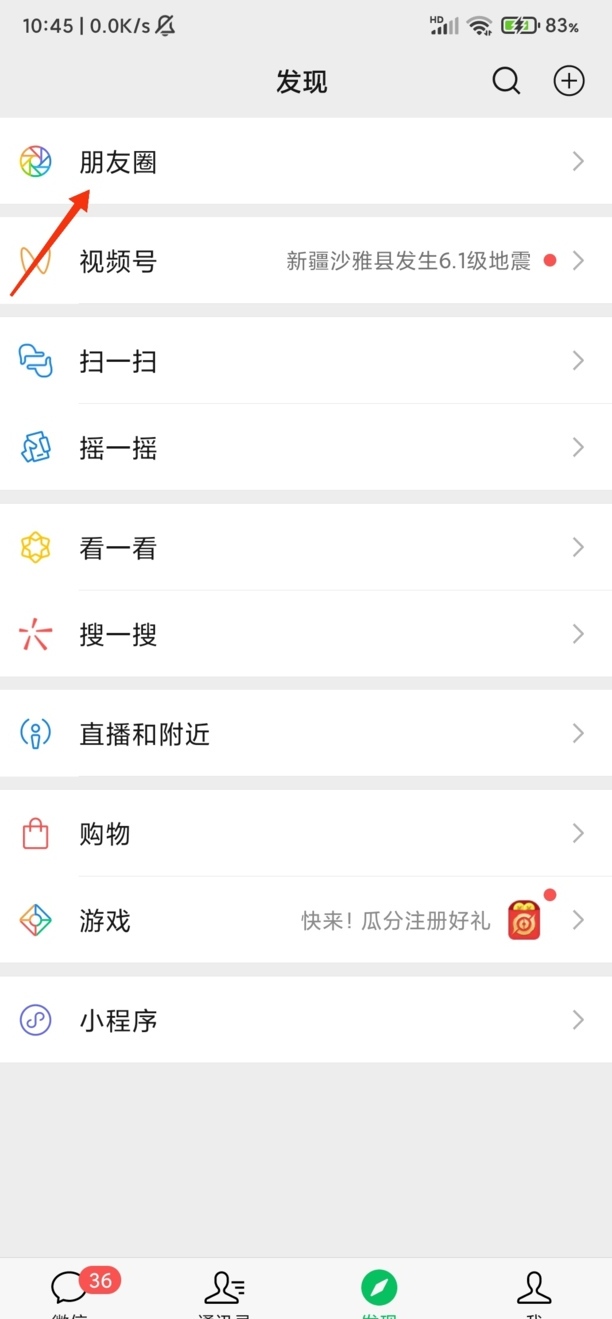
步骤3、长按右上角拍摄按钮
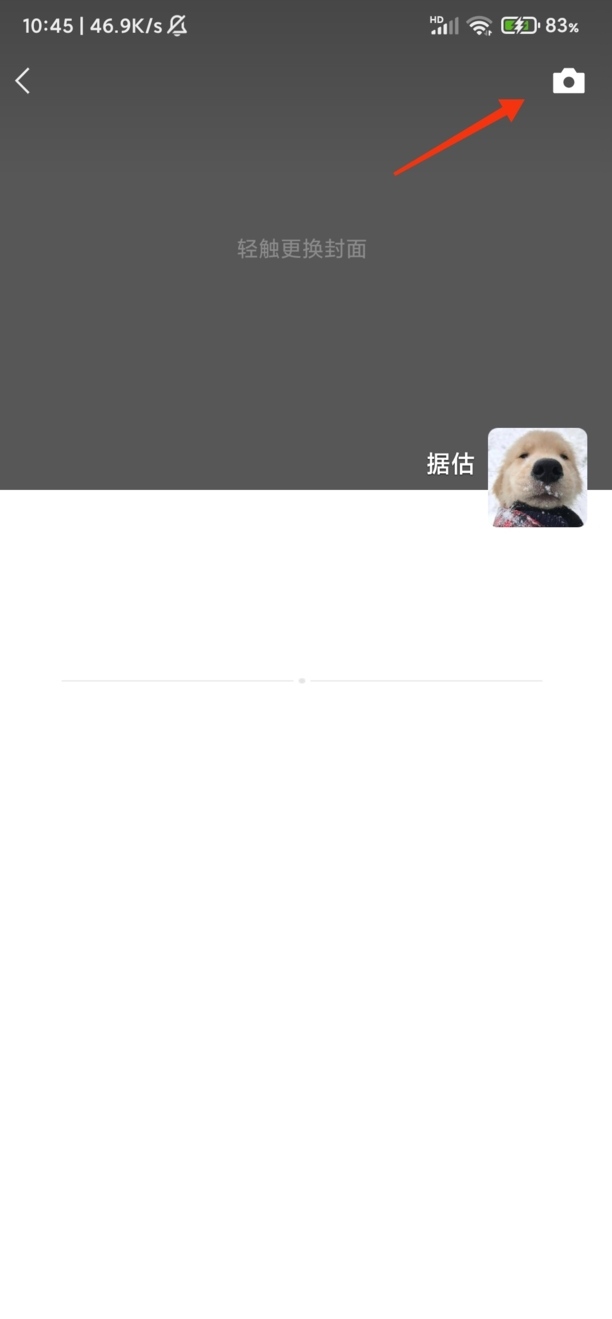
步骤4、就可以在微信朋友圈发文字了
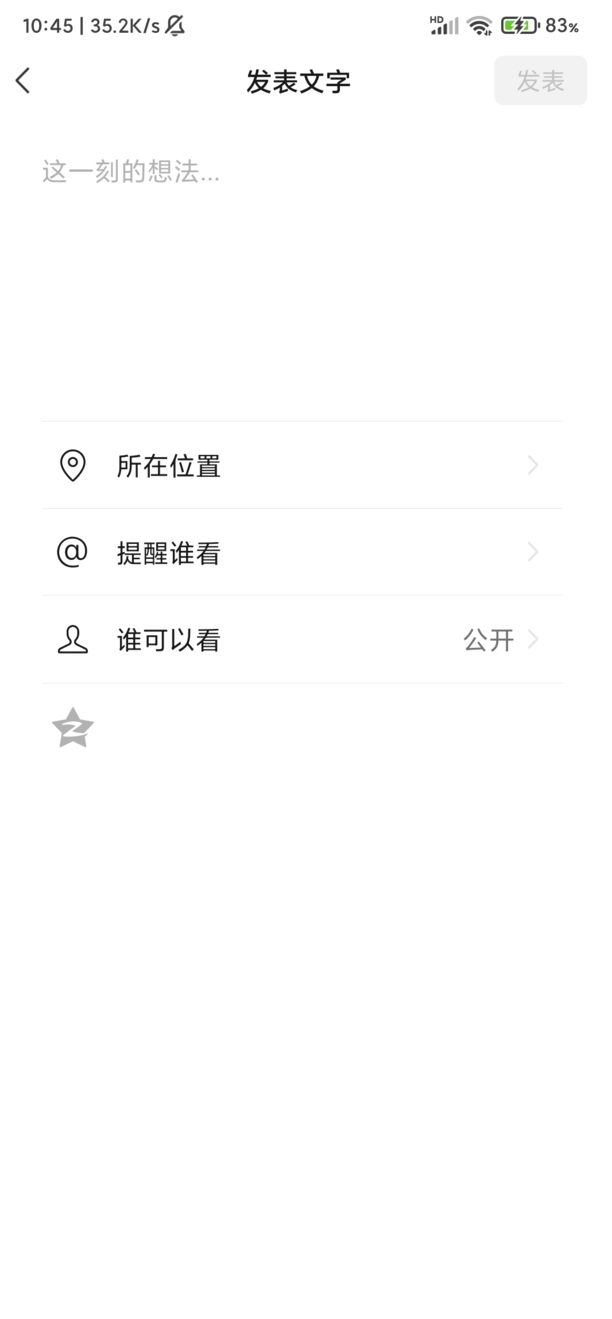
朋友圈怎么发文字
第一:当你发生好玩有趣的事的时候,想要以文字的形式分享给好朋友,这个时候很多人都会选择发一条朋友圈,和朋友一起点赞评论互动起来,那么今天就给大家分享一下朋友圈怎么发文字;
第二:首先打开微信,选择下方的第三个功能键“发现”;
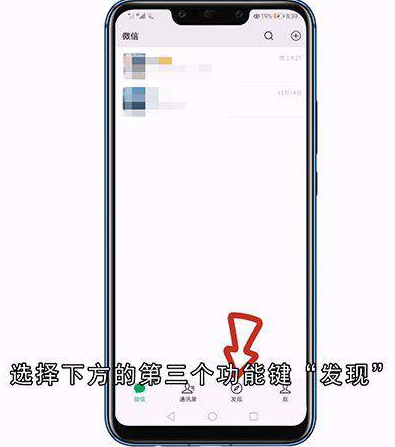
第三:点击第一栏“朋友圈”;
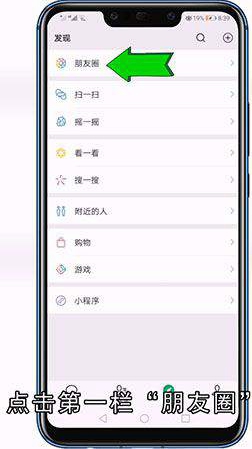
第四:进入到朋友圈页面以后,找到右上角的摄像头按键,并且长按几秒;
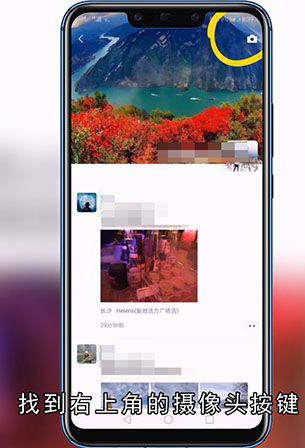
第五:这样就进入到了发表文字的界面了,在内容栏里输入你想分享的内容,如果你想分享你的地址,就可选择下方第一栏的"所在位置",在下面提示的众多地址中选择一个最准确的,这样位置就分享好了;如果你想提醒某一个好友来看你这一条朋友圈的话,就可选择下方第二栏的“提醒谁看”,勾选你想提醒的好友,最后点击右上角的确定;
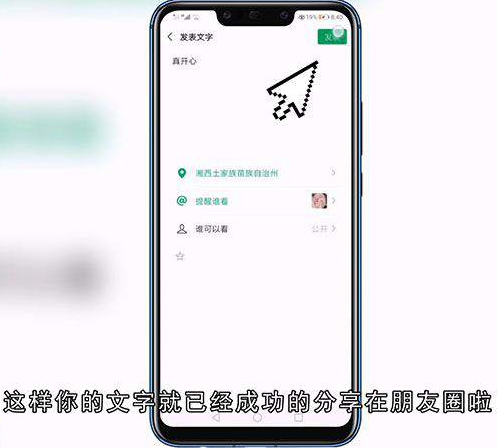
第六:都编辑好以后,就选择右上角的“发表”;
第七:这样你的文字就已经成功的分享在朋友圈啦。
总结
本图文教程演示机型:华为P40 pro,适用系统:EMUI 11,软件版本:微信 v7.0.22;以上就是关于朋友圈怎么发文字的全部内容,希望本文的介绍能帮你解决到相关问题,如还需了解其他信息,请关注本站其他相关信息。
